اگر هندزفری بیسیم AirPods Pro اپل به آیفون یا آیپد متصل باشد، میتوانید صدای سهبعدی یا فضایی یا به زبان دیگر Spatial Audio را فعال کنید که نتیجهی آن بهبود کیفیت صداست و چیزی شبیه به سالنهای سینما و تئاتر را تجربه خواهید کرد. در این حالت آیفون یا آیپد با توجه به حرکت سر، صدا را پردازش و بهینهسازی میکند.
در ادامه به روش فعالسازی صدای فضایی در آیفون و آیپد متصل به ایرپادس پرو میپردازیم.
برای فعال کردن Spatial Audio چه مواردی لازم است؟
این ویژگی نرمافزاری زمانی قابل استفاده است که از هندزفری AirPods Pro استفاده کنید. هندزفری قدیمیتر اپل که AirPods نام دارد و همینطور هدفونهایی با برند Beats که شریک نزدیک اپل است، با این ویژگی خاص سازگار نیست. البته ممکن است در آینده محصولات بیشتری با این ویژگی نرمافزاری سازگار باشند اما در حال حاضر فقط ایرپادس پرو از این ویژگی پشتیبانی میکند.
از طرفی گوشی شما میبایست iPhone 7 یا مدلهای جدیدتر باشد. اگر از آیپد استفاده میکنید هم به iPad Pro 12.9 نسل سوم و یا iPad Pro 11 نسل سوم و همینطور iPad Air نسل سوم، iPad نسل ششم و iPad Mini نسل پنجم و مدلهای جدیدتر نیاز است.
در بخش نرمافزار نیز میبایست سیستم عامل را به iOS 14 یا iPadOS 14 ارتقا داده باشید چرا که در نسخههای قبلی این ویژگی وجود ندارد.
متأسفانه صدای فضایی با هر اپلیکیشن و ویدیویی سازگار نیست! میبایست از اپها و محتوایی استفاده کنید که لااقل صدای ۵.۱ کاناله ارایه کند. بنابراین حین دانلود محتوای ویدیویی دقت کنید که ویدیوهایی با صدای ۲ کاناله یا استریو دانلود نکنید.
روش فعالسازی صدای سهبعدی در آیفون و آیپد
ابتدا هندزفری AirPods Pro را از کیس آن خارج کنید و در گوش قرار دهید. در آیفون یا آیپد، اپ تنظیمات یا Settings را اجرا کنید و روی Bluetooth تپ کنید. زمانی که اتصال برقرار شد، در صفحهی وسایل بلوتوث روی آیکون i در سمت راست ایرپادس پرو تپ کنید.
در صفحهی باز شده اسکرول کنید تا به گزینهی Spatial Audio برسید. سوییچ روبروی این گزینه را لمس کنید تا در حالت فعال و روشن قرار گیرد.
توجه کنید که اگر فرمویر ایرپادس را بروزرسانی نکرده باشید، گزینهی Spatial Audio در تنظیمات وجود ندارد.
پس از فعالسازی برای تست کردن عملکرد صدای سهبعدی یا صدای فضایی، روی گزینهی See & Hear How It Works تپ کنید.
در صفحهی باز شده دو گزینه دیده میشود. اگر روی Stereo Audio تپ کنید، صدای دو کاناله از چپ و راست به صورت مستقل پخش میشود. در مقابل اگر روی Spatial Audio تپ کنید، صدا پردازش شده و به صورت سهبعدی پخش میشود و میتوانید این دو حالت را مقایسه کنید.
اگر میخواهید حین تماشا کردن ویدیوها از صدای سهبعدی لذت ببرید، روی دکمهی Turn On for Supported Videos تپ کنید. البته همانطور که اشاره کردیم همهی ویدیوها و اپها با این شیوهی پردازش و پخش صدا سازگار نیستند. اگر از صدای سهبعدی خوشتان نیامده و ترجیح میدهید که فیلم و ویدیوها با صدای معمولی پخش شوند، روی Not Now در پایین صفحه تپ کنید.
فعال و غیرفعال کردن سریع صدای سهبعدی
مراجعه به اپ تنظیمات برای فعال و غیرفعال کردن صدای سهبعدی، وقتگیر و حوصلهسربر است. به همین علت اپل گزینهای در مرکز کنترل یا همان Control Center اضافه کرده که کار را ساده و سریع میکند. برای باز کردن کنترل سنتر در آیفونهایی که دکمهی خانه ندارند و همینطور در آیپدها، انگشت خود را از گوشهی بالای صفحه پایین بکشید. در آیفونهای قدیمیتر میبایست از پایین صفحه حرکت جاروبی به سمت بالا انجام بدهید.
اما گام بعدی: در کنترل سنتر روی اسلایدر کنترل بلندی صدا تپ کرده و مکث کنید.
اکنون در پایین صفحه روی آیکون Spatial Audio تپ کنید. زمانی که عبارت On نوشته شده و دکمه روشن است، صدای سهبعدی فعال است و در غیر این صورت غیرفعال است.
نکتهی دیگر این است که میتوانید تنظیمات حذف نویز را با تپ روی دکمهی کناری تغییر دهید.
چگونه صدای سهبعدی AirPods Pro را تست کنیم؟
برای تجربه کردن صدای سهبعدی در زمان فعلی، میتوانید از Apple TV+ یا Disney+ و یا HBO Max استفاده کنید. سایر اپها و سرویسها احتمالاً هنوز از این تکنولوژی صوتی پشتیبانی نمیکنند.
برای تست کردن صدای سهبعدی میتوانید ویدیویی که تکنولوژی صوتی Dolby Atmos را توصیف میکند، دانلود کرده و پلی کنید. این ویدیو را روی آیفون یا آیپدی که صدای سهبعدی فعال است، پلی کنید و با دقت به صدا توجه کنید.
howtogeekسیارهی آیتی


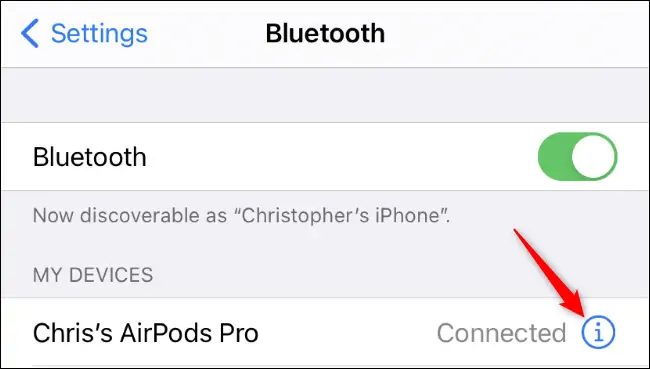
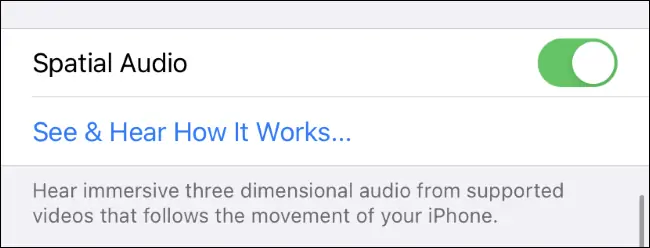
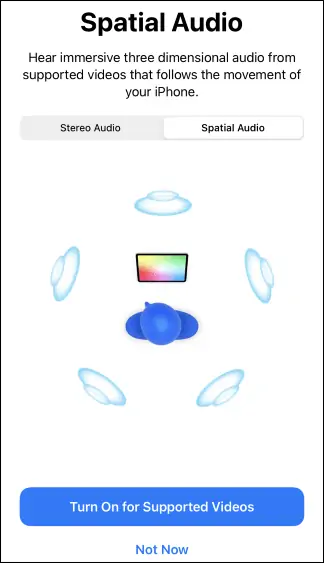
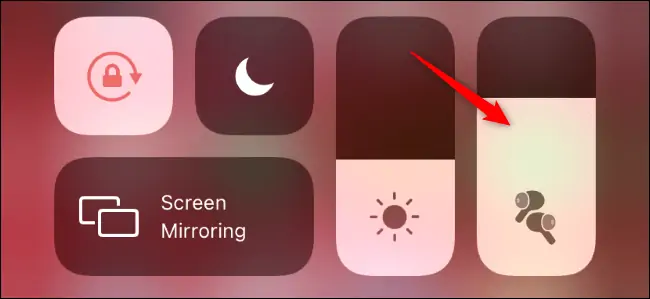
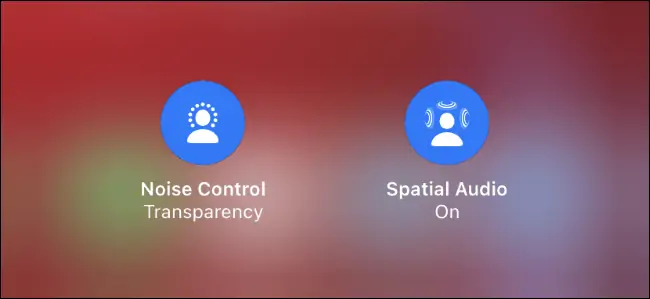
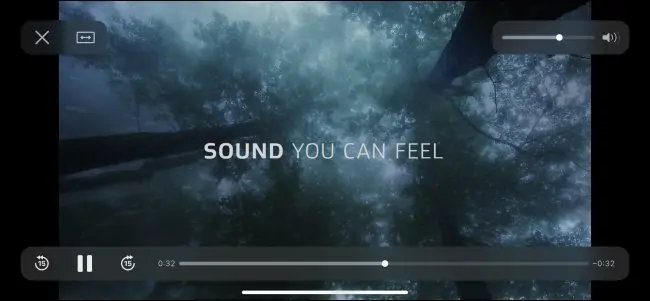
سلام من وقتی میخوام وصل کنم not available مینویسه